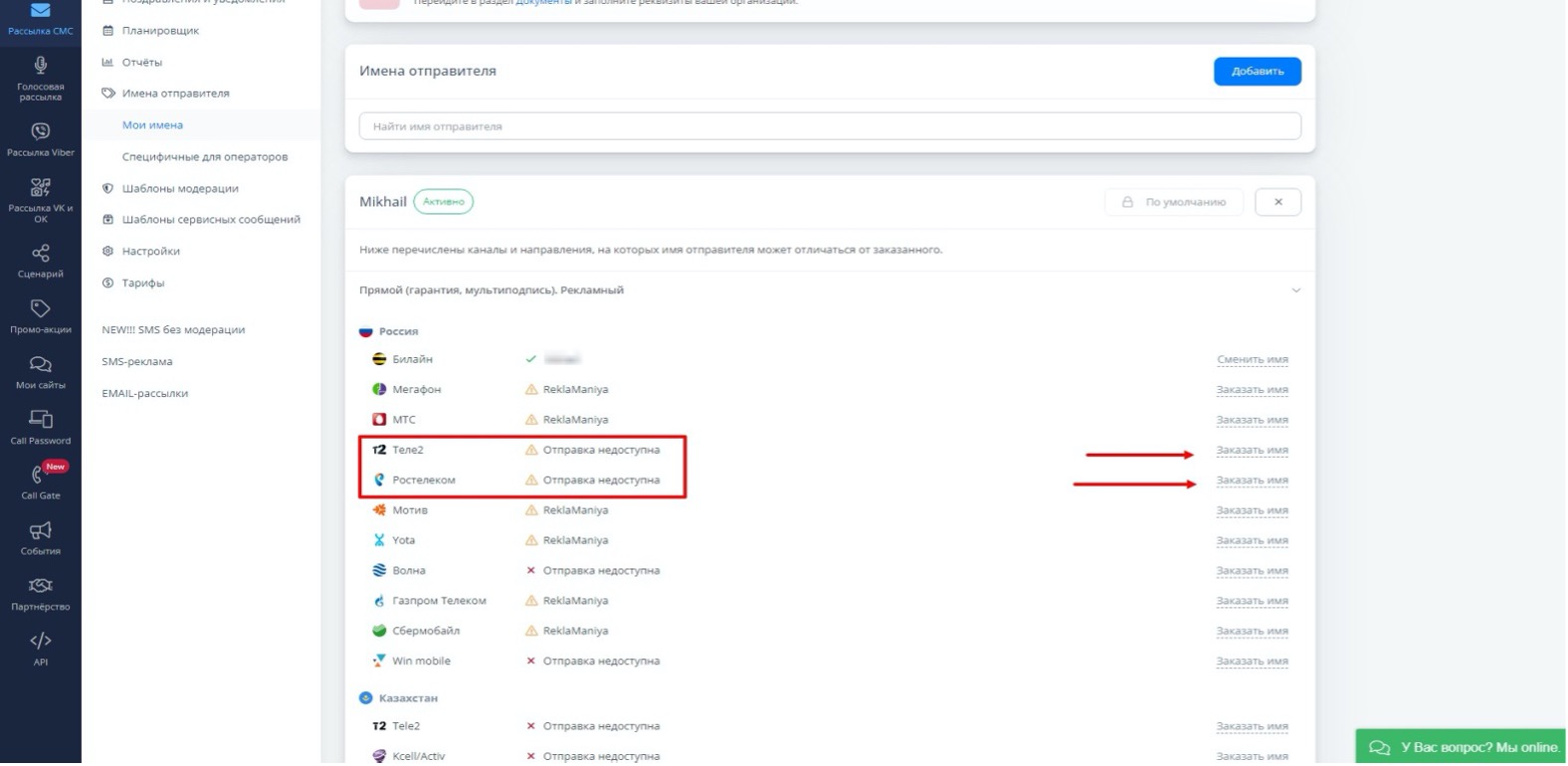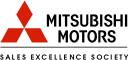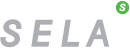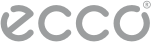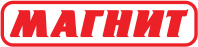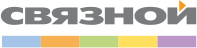Как подключить смс рассылки на сервисе Mindbox, через наш сервис smsint.ru?
ШАГ №1: зарегистрироваться на нашем сайте smsint.ru и запросить имя отправителя, от которого Вы планируете отправлять смс (не более 11 символов латиницей). Если Вы ранее уже регистрировались, то повторно регистрироваться не нужно.
Короткое видео о том, как запросить имя отправителя в личном кабинете, можно посмотреть здесь:
ШАГ №2: в личном кабинете пройдите в раздел Документы → Реквизиты → Добавить реквизиты, как указанно на скриншотах ниже
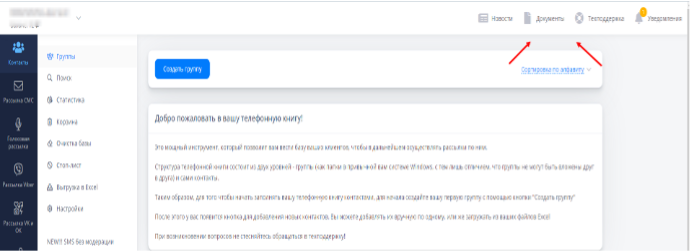
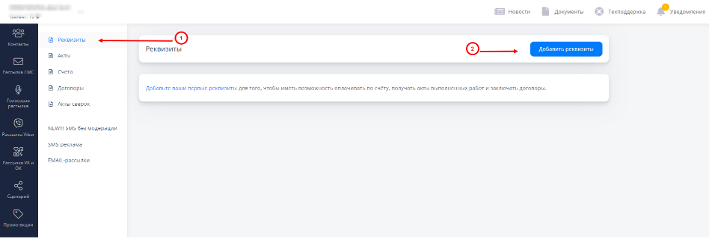
После заполнения реквизитов, вам будет выслан договор на указанную при регистрации почту. Нужно будет его подписать, поставить печать, отсканировать и загрузить в личный кабинет в тот же раздел «Документы»
ШАГ №3: Подключить SMPP соединение к Mindbox.
Заполните данные на странице Настройки → Рассылки → SMS SMPP-соединения.
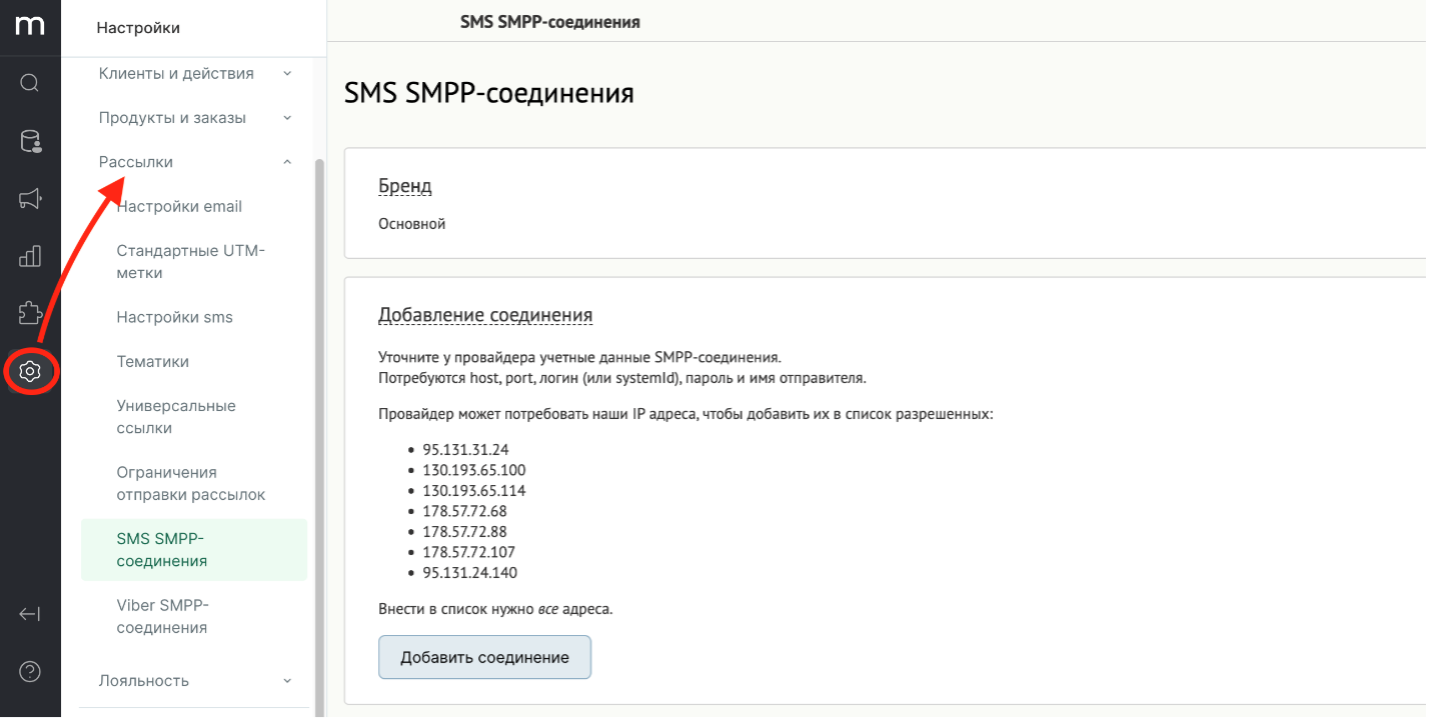
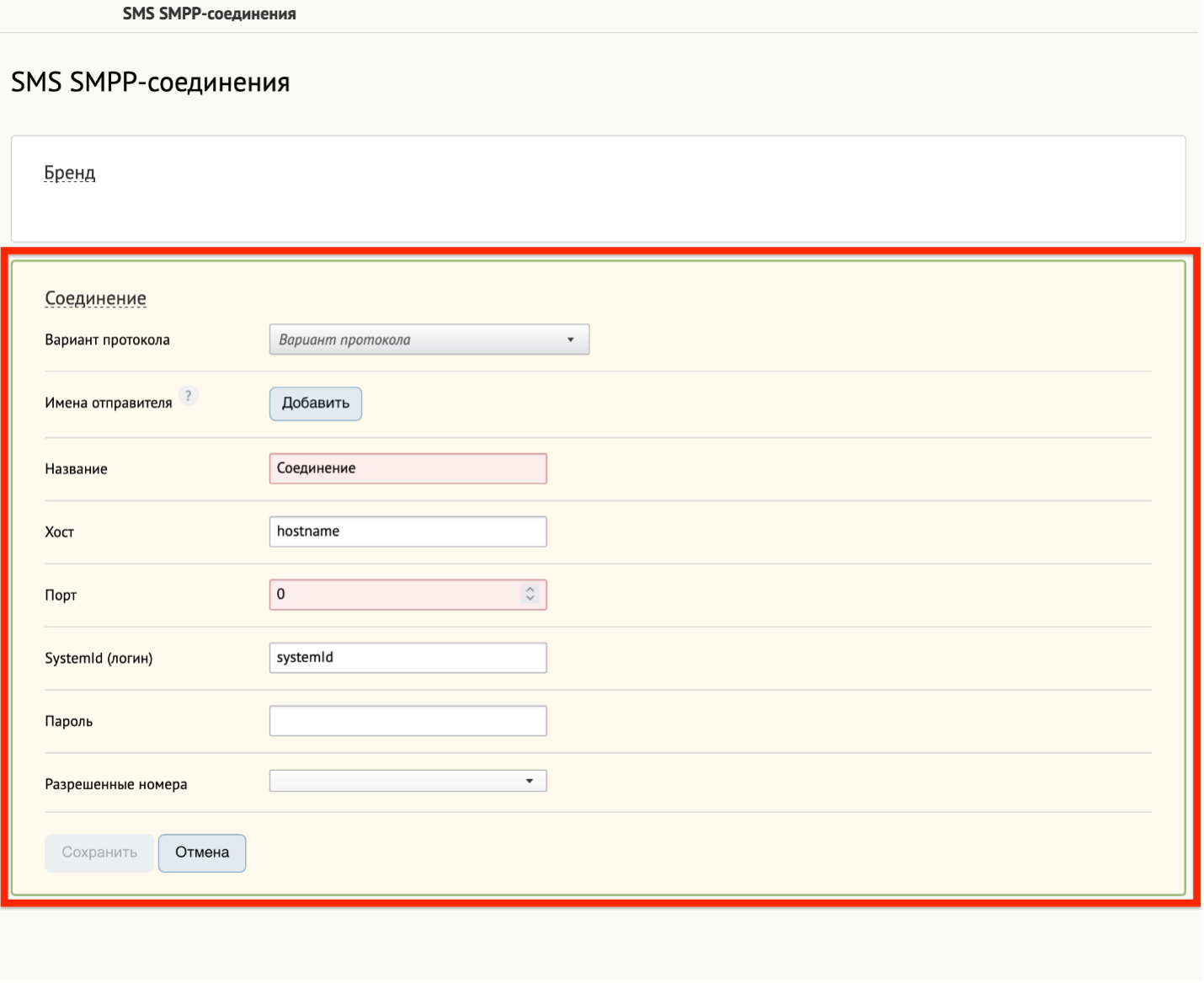 Вот несколько деталей, которые помогут вам заполнить данную форму:
Вот несколько деталей, которые помогут вам заполнить данную форму:
Имя отправителя: Выбираете то, которое вы добавляли ранее, в поле «имена отправителя».
Хост: smpp.sms-ex.ru
Порт: 27715
Логин и пароль: задаёте самостоятельно по этой ссылке - https://lcab.smsint.ru/cabinet/pager/config/smpp
Пароль может быть не длиннее 9-ти символов! В противном случае интеграция работать не будет.
Тут же, важно добавить ip-адреса сервиса mindbox, в список доверенных.
(95.131.31.24
130.193.65.100
130.193.65.114
178.57.72.68
178.57.72.88
178.57.72.107
95.131.24.140)
Важный момент: Не забудьте запросить подключение модуля, в разделе «Детализация счетов» или обратившись к менеджерам Mindbox, так как отправка смс рассылок недоступна в демо-режиме на сайте Mindbox.
Но в личном кабинете на нашем сайте smsint.ru полноценные рассылки доступны без этих настроек.
Создание рассылки в Mindbox
1. Заходим в раздел Кампании -> Список кампаний:
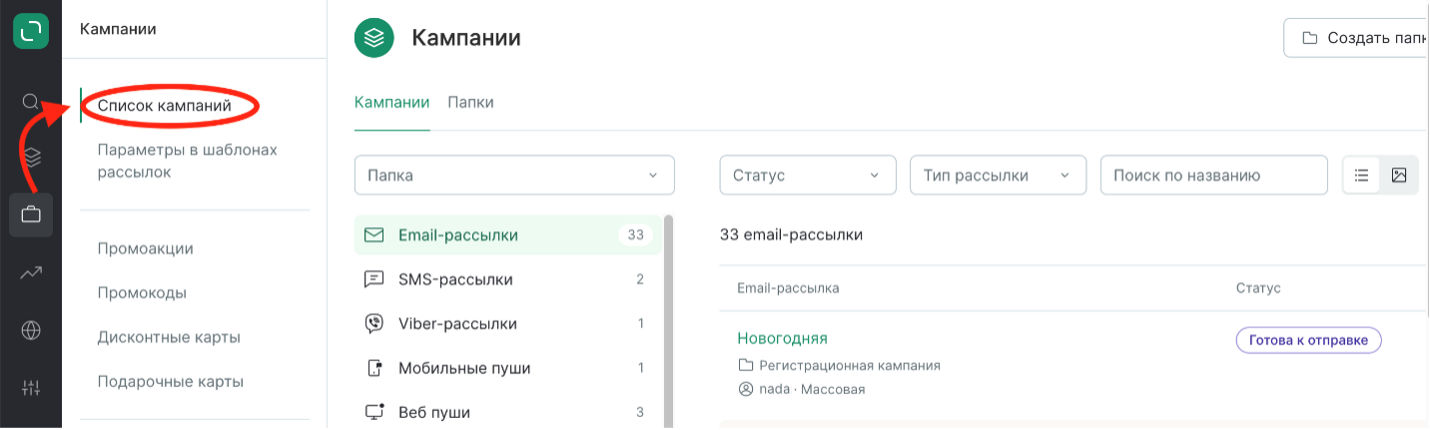 2. Нажимаем на «Создать кампанию» -> «SMS-рассылка»:
2. Нажимаем на «Создать кампанию» -> «SMS-рассылка»:
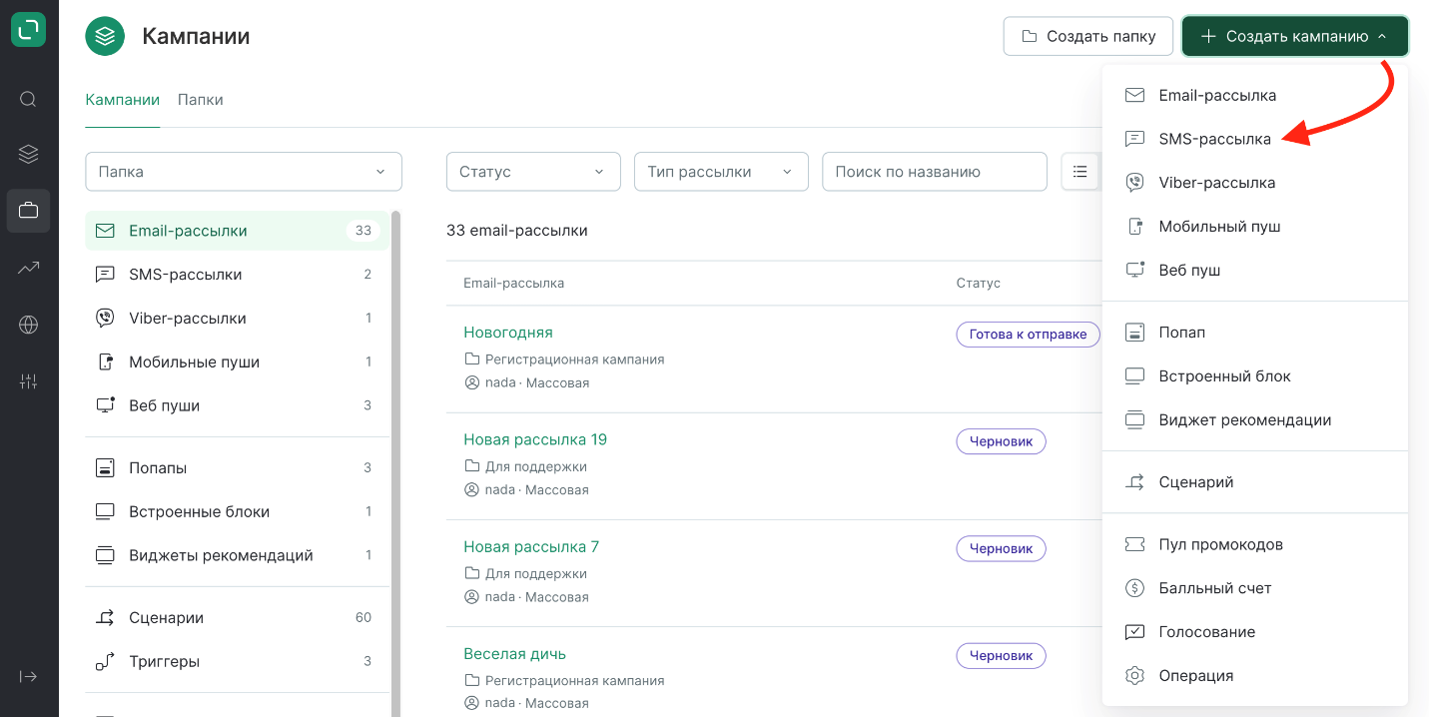
3. Выбираем тип («Массовая») и папку и нажимаем «Создать»:
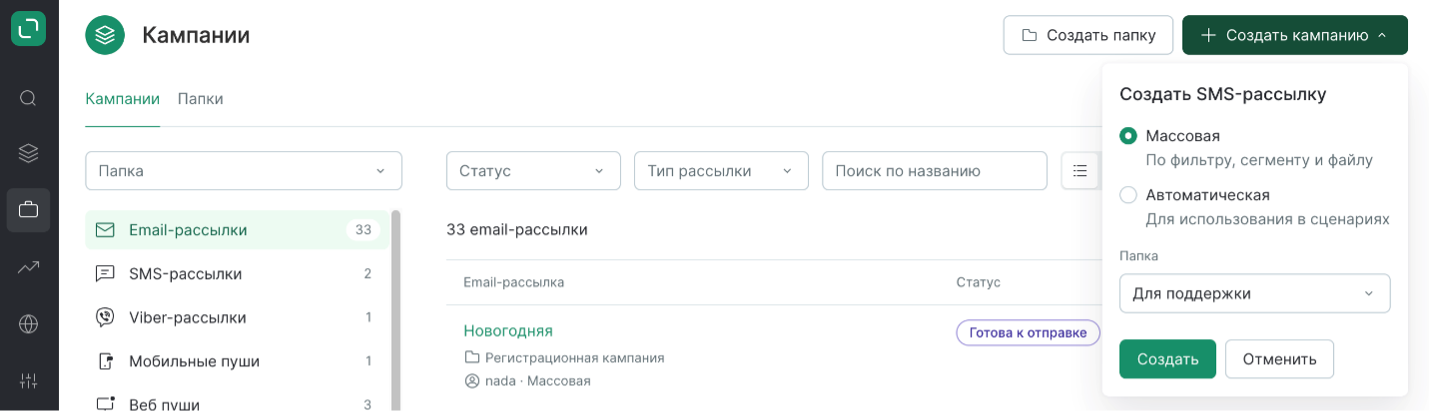
4. Пропишем Название рассылки
По названию можно построить отчет, фильтр или найти рассылку в системе

5. Можно выбрать
тематику:

6. Выберем профиль рассылки.
От профиля зависит, игнорируем ли валидность контакта, наличие в глобальной контрольной группе (если она включена) и контроль частоты (при наличии фичи).
Описание каждого профиля дано в интерфейсе.
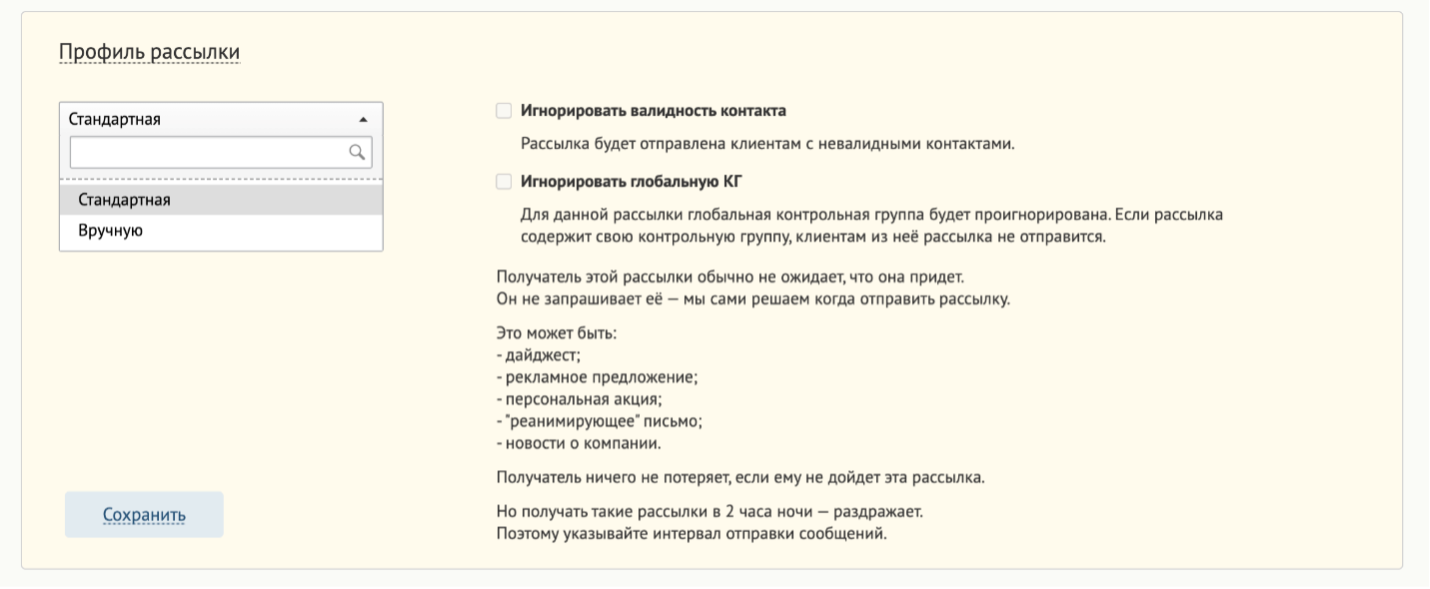 7. Заполним блок
Когда:
7. Заполним блок
Когда:
Дата — относится к отправке, можно запланировать отложенную
Часы отправки - это часы, в которые потребитель получит рассылку, часовой пояс учитывается. Если у рассылки указаны только часы отправки, она отправляется сразу, как можно быстрее.
Скорость отправки — по умолчанию не ограничена. Можно ограничить под свои нужды. Средняя скорость 100 000 смс/час, максимальная 250 000 смс/час, но зависит от провайдера. Рассылки распределяются равномерно в течение часа.
Актуальность — время, в течение которого есть смысл отправлять рассылку.
Указывается либо промежуток (например, «3 дня с момента отправки»), либо дата (например, до 30.05.2019 00:00 по Москве").
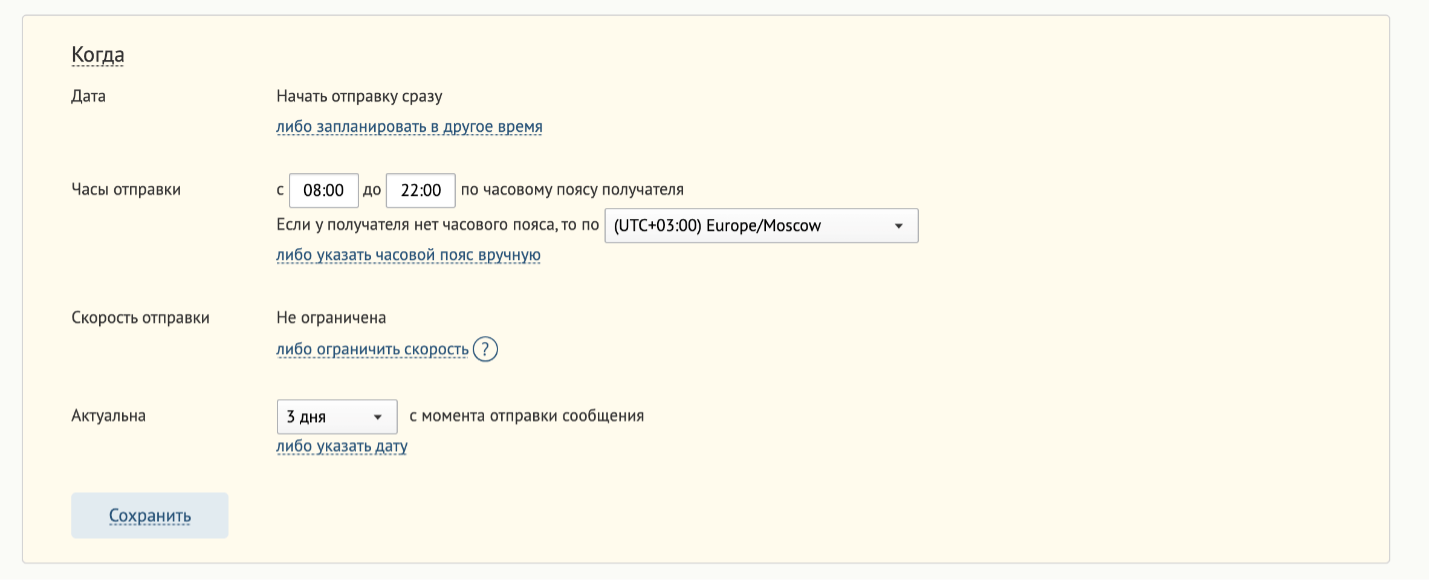 8. Если в тексте SMS есть длинные ссылки, сократим их:
8. Если в тексте SMS есть длинные ссылки, сократим их:
 9. Укажем отправителя
9. Укажем отправителя
Имя отправителя обязательно должно быть зарегистрировано у операторов
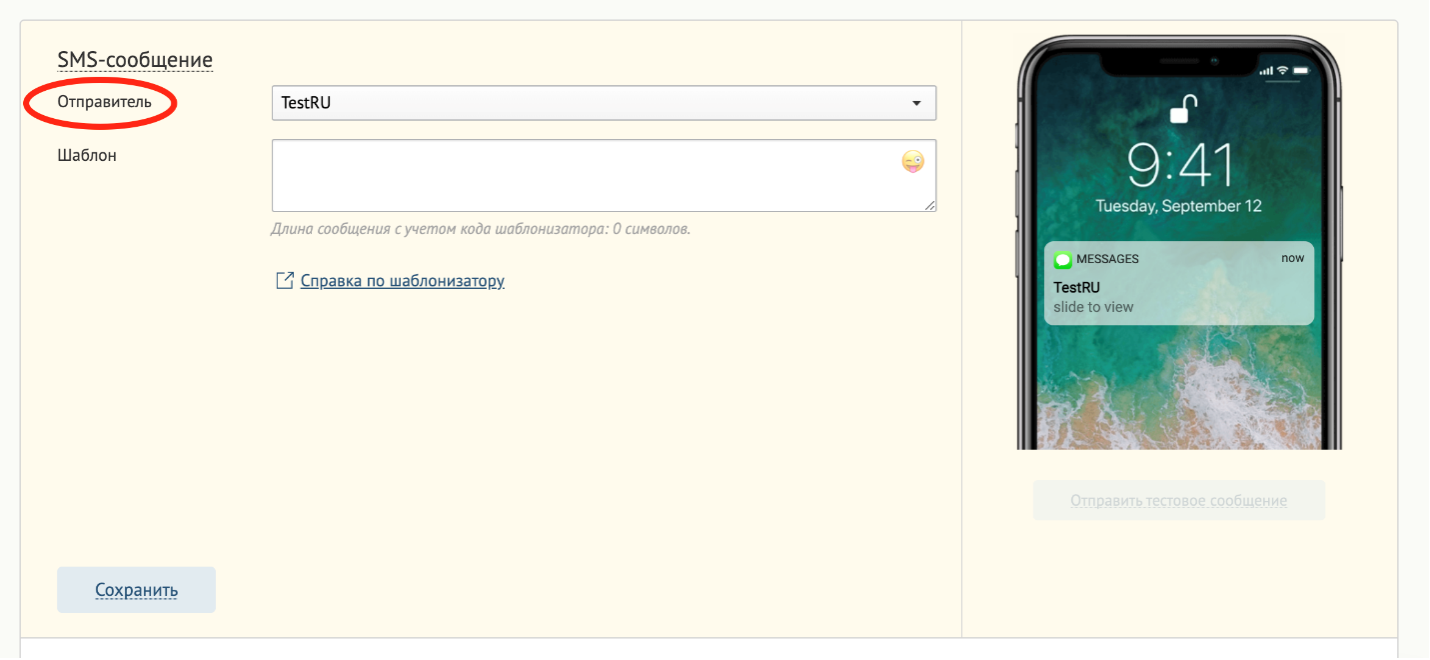 10. Составим текст SMS-сообщения:
10. Составим текст SMS-сообщения:
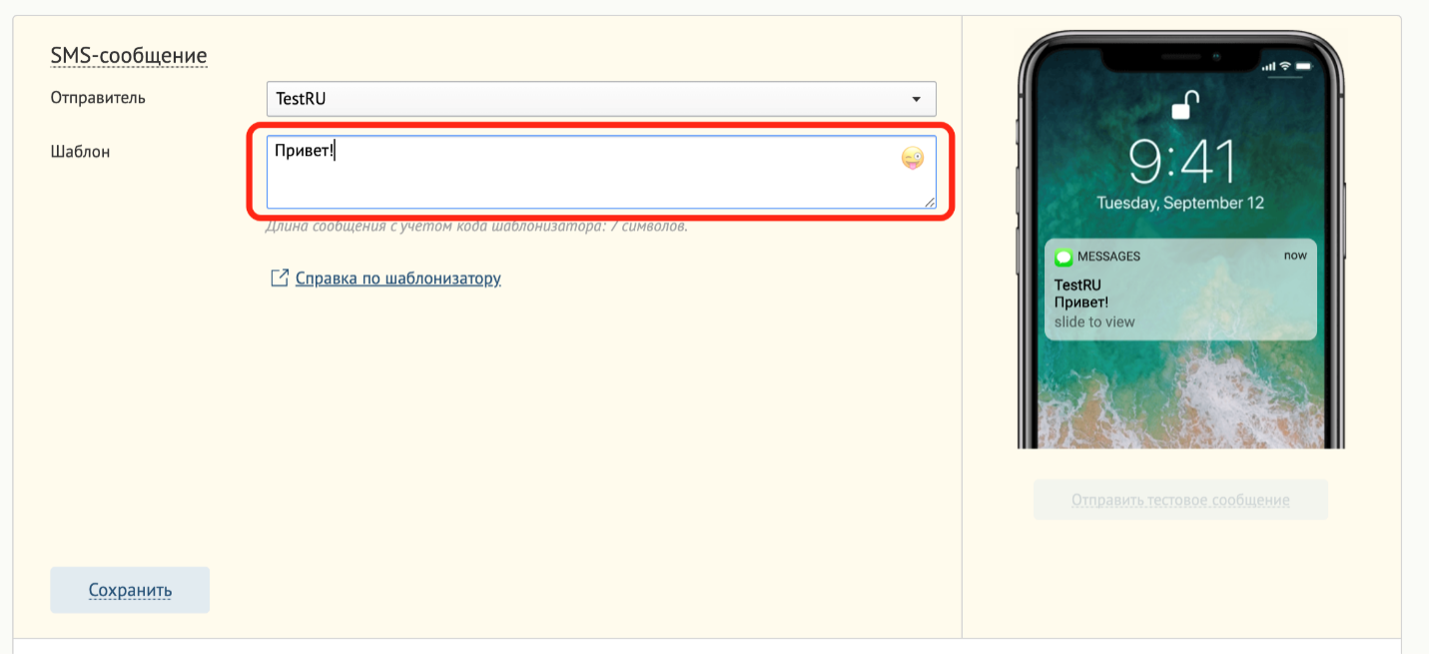
- В одном SMS на русском языке — 70 символов, в двойном — 134;
- Если в сообщении есть хотя бы один кириллический символ, то все сообщение считается кириллическим;
- Пробелы и знаки препинания считаются за отдельные символы.
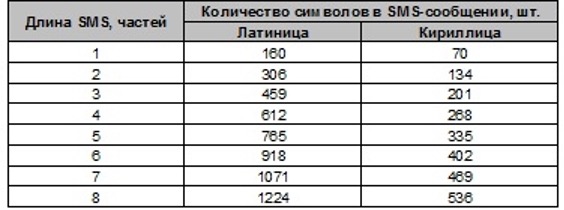
11. Сохраним, если все готово.
12. Настроим получателей
По
сегменту, по фильтру или по
файлу.
13. Отправим тестовые SMS
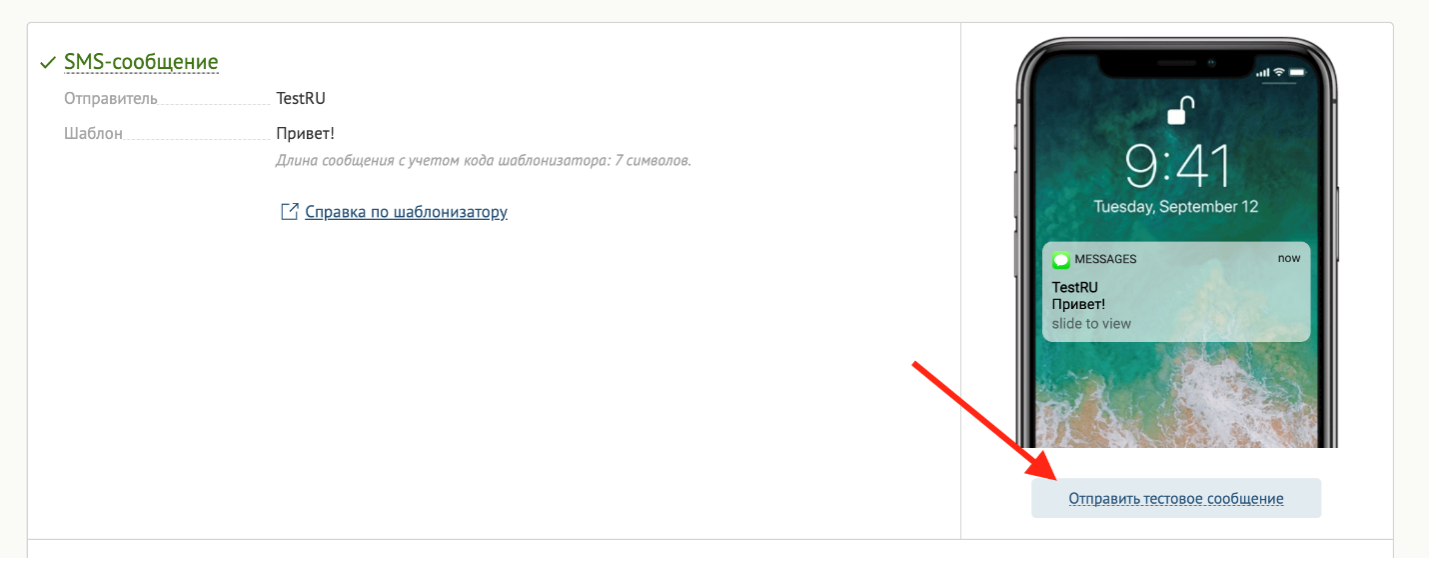
14. Все готово, можно отправлять рассылку

Запланированная отправка
Если вы настроили отправку рассылки в будущем, у неё поменяется статус на «Отправится в будущем». Нажатие на «Отправить сейчас» запустит рассылку сразу. Вместо этого нажмем на «Сохранить и выйти».
Что еще можно делать с рассылкой:
- Сохранить и выйти — ничего не произойдет, сохраним изменения и выйдем на страницу рассылок в кампании.
- Клонировать — создать копию.
- История редактирования — покажет историю создания и редактирования конкретной рассылки.
- Удалить.

A/B и КГ тестирование
1. Добавим вариант для АВ-тестирования
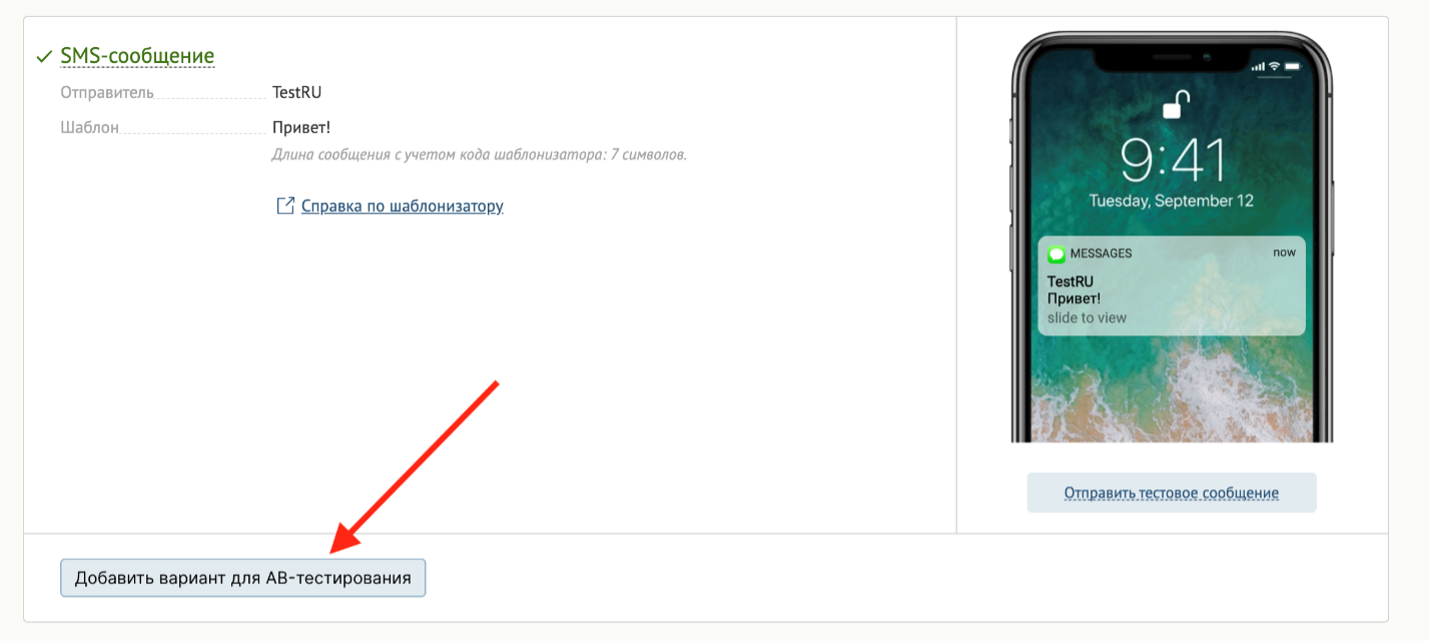
Можно выбрать другого отправителя или текст.
2. Настроим тестирование:
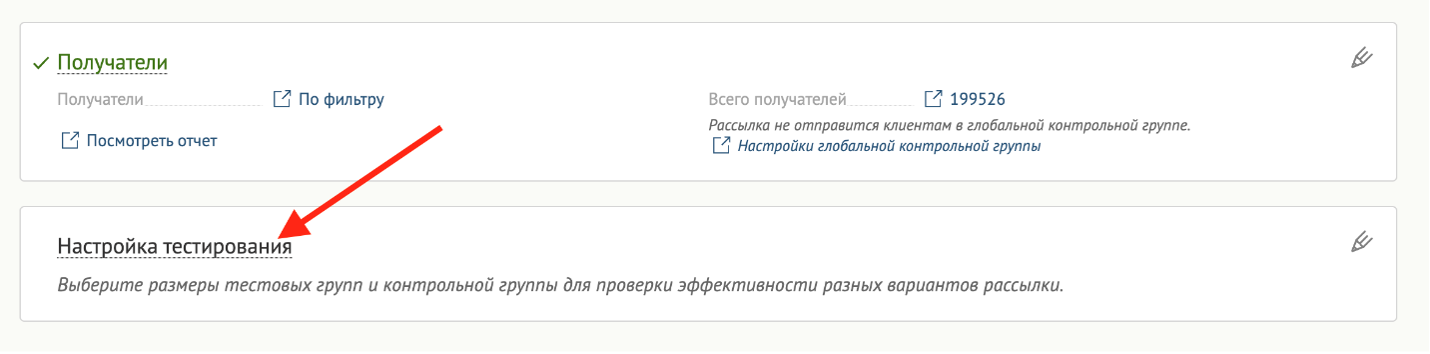
2.1. По вариантам
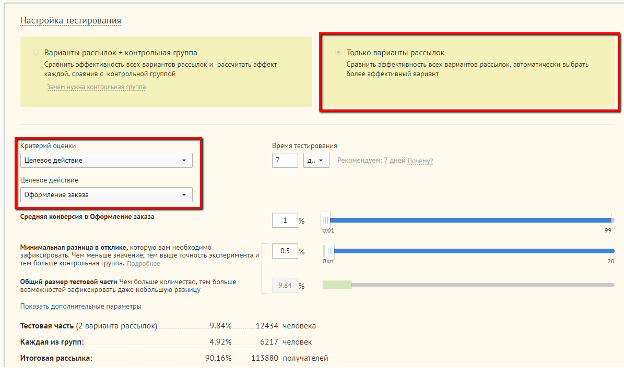
- выбираем критерий оценки
- выбираем целевое действие
2.2. По вариантам + контрольная группа
- целевое действие
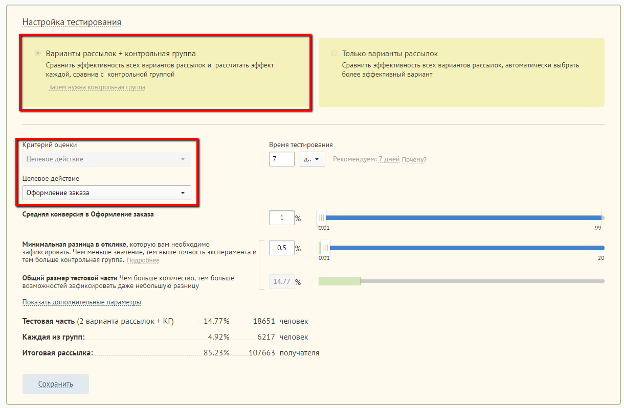
При наличии вопросов обращайтесь в нашу быструю и отзывчивую поддержку:
Раздел «Техподдержка» в личном кабинете;
Онлайн-чат на https://smsint.ru;
Звоните: +7(800)200-71-60 – бесплатный номер для звонков по РФ;
Пишите: office@smsint.ru